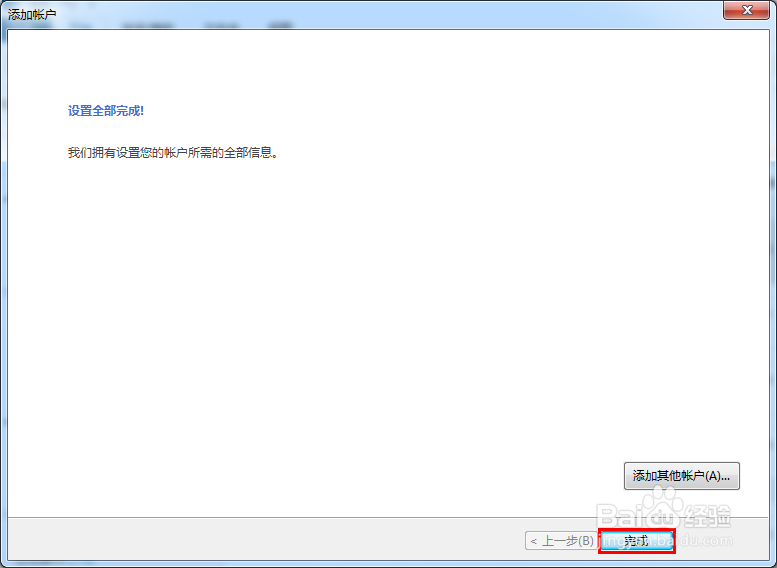1、打开outlook2013点击“文件”选项卡

2、在“账户信息”页面点击“添加账户”按钮

3、在“选择服务”选择“电子邮件账户”并点击“下一步”按钮
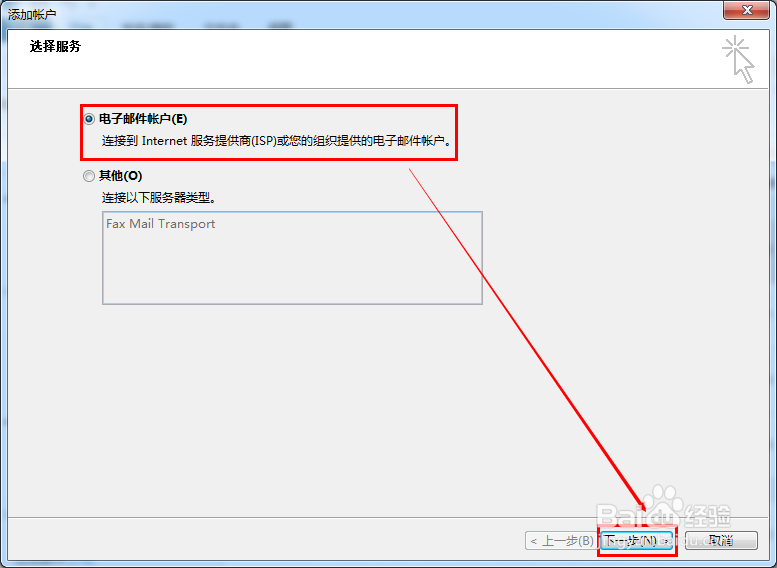
4、在“自动账户设置页面”选择“手动设置或其他服务器类型”并点击“下一步”按钮
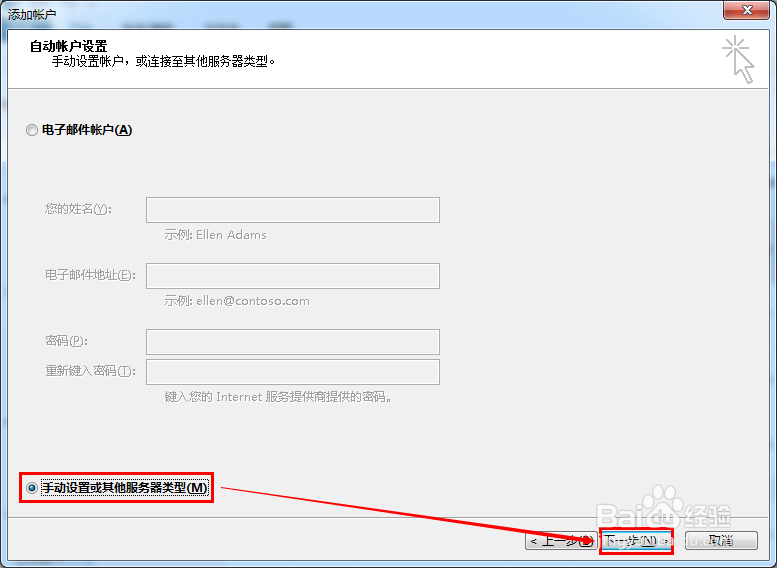
5、在“选择服务”页面选择“POP或IMAP”选项并点击“下一步”按钮

6、在“POP和IMAP账户设置”页面填写相关信息;“您的姓名”就填写你希望你发邮件时别人看到的你的名字;“电子邮件地址”就填写你的企业邮箱地址;“账户类型”选择“POP3”;“接收邮件服务器”填“pop.exmail.qq.com”;“发送邮件服务器”填写“smtp.exmail.qq.com”;用户名填写完整的企业邮箱,密码填写你的企业邮箱的登录密码;填写好后点击“其他设置”按钮

7、点击“发送服务器”按钮,勾选“我的发送服务器要求验证”选项并点击“确认”按钮

8、回到账户设置页面点击“下一步”会自动进行账户测试

9、账户测试通过后点击“关闭”按钮完成测试

10、点击“完成”按钮,完成企业邮箱的配置,然后就可以在outlook里面收发企业邮箱的邮件了